Säljer du din gamla Mac eller lämnar över den till en vän eller familjemedlem? Det är alltid en bra idé att återställa din Mac till fabriksinställningarna innan du gör det.
Detta säkerställer att maskinen torkar ren all din data, så att du inte behöver oroa dig för några integritetsproblem. Det bästa är att Apple gör det väldigt enkelt att återställa en MacBook, iMac eller Mac mini till fabriksinställningarna.
Hur man återställer en Mac
Till skillnad från äldre Apple-datorer kräver återställning av en Mac inte längre uppstart i Skivverktyg och sedan rensa lagringsdisken. Istället, som sett på iPhones och iPads, erbjuder Apple ett inbyggt alternativ (i macOS Monterey och nyare) för att återställa din MacBook eller stationära Mac till fabriksinställningarna. Hela processen är relativt snabb och tar bara några få klick.
Du kan också överväga att återställa din Mac till fabriksinställningarna om den går långsamt eller beter sig konstigt. En torka kan hjälpa till att lösa dessa problem, även om din körsträcka kan variera.
Vad du ska göra innan du återställer din Mac
Innan du återställer din Mac till fabriksinställningarna måste du skapa en säkerhetskopia av allt innehåll. Fabriksåterställningsprocessen raderar helt den interna lagringen på din Mac, och rengör all lagrad data.
Det bästa sättet att säkerhetskopiera din Mac är att använda Time Machine. Det kommer att skapa en ögonblicksbild av din Macs nuvarande tillstånd, ända ner till filerna och installerade appar. Du kan sedan återställa denna säkerhetskopia på en ny Mac för att ha den redo att användas på bara några minuter.
Apple släppte en förklarande video om hur du använder Time Machine för att säkerhetskopiera din Mac. Din Mac kommer automatiskt att uppmana dig att skapa en Time Machine-säkerhetskopia under fabriksåterställningsprocessen. Att använda Time Machine för att säkerhetskopiera din Mac är lika enkelt och lätt som säkerhetskopiera din iPhone till iCloud.
Vad händer när du återställer din Mac?
Att återställa din Mac innebär att du raderar alla dina personliga data från enheten. Detta inkluderar alla dina installerade appar och tillhörande data. Du kommer också att loggas ut från alla Apple-tjänster, inklusive Apple Music och iCloud, med alla spår av ditt konto borttagna från maskinen. Macen återställs sedan till fabriksinställningarna.
Men fabriksåterställning av en Mac kommer inte nedgradera den installerade macOS-versionen till den version som den levererades med. Istället behåller maskinen den senast installerade macOS-versionen samtidigt som den återställer inställningarna till deras standardläge (eller fabrikstillstånd).
Obs: På äldre Mac-datorer kan du använda Diskverktyg för att torka systempartitionen och återställa maskinen till fabriksinställningarna. Den metoden är dock mer invecklad än den som beskrivs nedan och kräver också mer teknisk expertis.
Så här återställer du din Mac till fabriksinställningarna
Du hittar alternativet att radera din Mac och återställa den till fabriksinställningarna i menyn Systeminställningar. Det vill säga, förutsatt att din Mac kör macOS Monterey eller nyare (inklusive macOS Ventura), har en T2 säkerhetschip, eller drivs av Apple silicon. I huvudsak är det nya alternativet tillgängligt för Mac-datorer som lanserades 2017 eller senare.
Kom ihåg, om du har Boot Camp eller en annan separat partition på din Mac måste du ta bort den först.
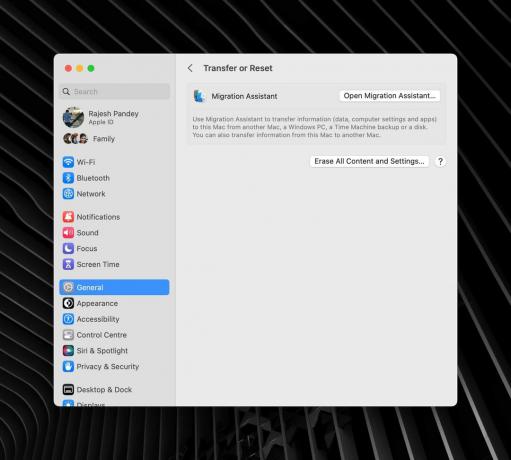
Skärmbild: Rajesh
Om din MacBook, Mac mini, Mac Studio eller iMac uppfyller kraven följer du stegen nedan för att återställa den.
1.) Klicka på Apples logotyp i det övre vänstra hörnet av din Mac-skärm.
2.) Välj Systeminställningar, följt av Allmän fliken från sidofältet.
3.) Klicka på Överför eller återställ alternativ. Välj sedan Radera allt innehåll och alla inställningar.

Skärmbild: Rajesh
4. Ange din Macs lösenord för bekräftelse.
5. En varning från Erase Assistant kommer att visas som säger att all data från din Mac kommer att raderas, anslutna tillbehör kopplas bort och Hitta min delnings-/aktiveringslås stängs av. Klick Fortsätta att gå vidare. Ange lösenordet för ditt Apple-konto för att logga ut från alla Apple-tjänster från maskinen.
6. En dialogruta dyker upp som ber dig att bekräfta din åtgärd. Klick Radera allt innehåll och inställningar att gå vidare. Obs: När du väl har valt det här alternativet finns det ingen återvändo.
Din Mac startar om och fortsätter att återställa sig själv till fabriksinställningarna. Du kan inte använda maskinen under denna period. Under återställningsprocessen kan din Mac uppmana dig att para ihop ett Bluetooth-tangentbord eller -mus. Du kan också behöva ansluta din Mac till internet via Ethernet eller Wi-Fi för aktivering.
Så småningom visas ett alternativ för att starta om din Mac på skärmen. Efter det här, Inställningsassistent kommer att dyka upp. Och därifrån kan du – eller personen du skickar den vidare till – konfigurera Mac från grunden.
Varför du ska fabriksåterställa en renoverad Mac
Om du byter till en ny Mac kan du använda Time Machine-säkerhetskopian som skapats ovan för att migrera dina data till den nya maskinen med bara några klick.
Om du köper en renoverad Mac från någon annan än Apple själv bör du återställa datorn innan du börjar använda den bara för att vara på den säkra sidan. (att köpa en Apple-certifierad Renoverad produkt tar hand om denna potentiella risk.)
Och om du är ny på Mac-ekosystemet, kolla in några måste ha Mac-appar för att öka din produktivitet.

